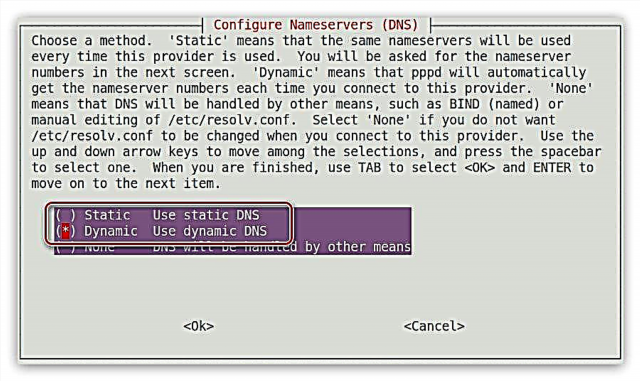Ko te Debian he punaha whakahaere motuhake. Te nuinga o nga kaiwhakamahi, kua whakauruhia e ia, ka wheako nga momo raru katoa i te wa e mahi tahi ana. Ko te meka ko tenei OS me whakarite i te nuinga o nga waahanga. Ka korerohia tenei tuhinga e pa ana ki te whakatuu whatunga i a Debian.
Panuihia hoki:
Aratohu Tiaki 9
Me pehea te whirihora i a Debian i muri i te whakaurunga
I whakaturia e matou te Ipurangi i Debian
He maha nga huarahi hei honohono i te rorohiko ki te whatunga, ko te nuinga o enei kaore kua ngaro, kaore i te whakamahia e te kaiwhakarato, ko etahi, i te keehi, ka kitea i nga waahi katoa. He kaha to Debian ki te whakarite ia taatau, engari ka arotahi noa te tuhinga ki nga mea rongonui.
Panuihia hoki:
Tatūnga whatunga i Ubuntu
Tautuhi Whatunga i Tūmau Ubuntu
Hononga waea
E toru nga whiringa a Debian mo te whirihora i tetahi hononga waea: ma te huri i nga konae whirihoranga, ma te whakamahi i te Kaiwhakahaere Whatunga, me te whakamahi i te punaha punaha.
Tikanga 1: Ko te mahi whakarereke ki te konae whirihoranga
Ko nga mahi katoa i whakaahuahia i raro nei ka mahia "Whakamutunga". Koinei te huarahi noa e mahi ana i nga waahanga katoa a Debian. Na, ki te whirihora i tetahi hononga waea, mahi i nga mea e whai ake nei:
- Rere "Whakamutunga"ma te rapu i te punaha me te taatai i te raarangi rite.
- I te matapihi ka puta mai "Whakamutunga" tomo me te whakahaere i te whakahau e whai ake nei ki te whakatuwhera i te kōnae whirihoranga "atanga":
sudo nano / etc / whatunga / honongaTirohia hoki: Nga tuhinga panui rongonui i runga i te Linux
Kia mahara: i muri i te whakahaere i te whakahau, ka tukuna koe mo te kupuhipa superuser i tohua e koe i te wa e whakauru ana a Debian. Kaore e whakakitea tona urunga.
- I roto i te kaiwhakaputa, whakauruhia he raina kotahi, whakauruhia nga tohu e whai ake nei:
aunoa [ingoa atanga whatunga]
iface [ingoa atanga whatunga] inet dhcpTuhipoka: ka taea e koe te kite i te ingoa o te atanga whatunga ma te whakahaere i te whakahau "ip address". I roto i te taapiri ka tohua ko te nama 2.
- Mena kaore nga rehitatanga a DNS e rēhita aunoa, ka taea e koe te tohu i a raatau ano ki te konae ma te whakauru i nga mea e whai ake nei:
nameserver [Wāhitau DNS] - Tiakina nga huringa ma te paatene Ctrl + O, a ka puta ki te kaitaha ma te paataki Ctrl + X.


I te mutunga, me titiro e to kōnae whirihora he penei:

Ko te ingoa noa o te atanga whatunga te rereke.
Ko te hononga waea me te wahitau kua oti te whakariterite. Mena he raru to wahitau IP, katahi ka hiahia rereke koe ki te hono:
- Whakatuwherahia ki "Whakamutunga" kōnae whirihoranga:
sudo nano / etc / whatunga / hononga - Ka mahue te raina kotahi i te mutunga, uru ki te tuhinga ki raro, ka whakauru i nga raraunga e tika ana ki nga waahi e tika ana:
aunoa [ingoa atanga whatunga]
iface [ingoa atanga whatunga] taapiri
wāhitau
kupenga [korero]
tomokanga [wahitau]
dns-nameservers [alamat - Tiakina nga huringa ka puta ki te kaawene nano.
Kia mahara ko te ingoa o te atanga whatunga ka kitea ma te whakauru "Whakamutunga" te kapa "ip address". Mena kaore koe e mohio ki era atu raraunga katoa, ka kitea pea i roto i te tuhinga mai i te kaiwhakarato ka tono ranei ki te kaituku mai i nga tautoko hangarau.
Whai muri i te whakaotinga o nga mahi katoa, ka whirihora i te whatunga waea ki a koe. I etahi waahanga, mo nga whakarereketanga katoa kia tutuki, me whakahaere tetahi whakahau motuhake:
sudo systemctl ka whakaara ano i te whatunga
whakaahuahia ranei to rorohiko.
Tikanga 2: Kaiwhakahaere Whatunga
Mena kaore koe i te tino ngawari ki te whakamahi i te whakatakotoranga hononga "Whakamutunga" i paahitia ranei e koe nga raru i te whai i nga tohutohu i runga ake nei, ka taea e koe te whakamahi i te kaupapa Kaiwhakahaere Whatunga Motuhake, he atanga whakairoiro.
- Whakatūwhera te matapihi tautuhinga Kaiwhakahaere Whatunga ma te pehi i te whakakotahi matua Alt + F2 me te whakauru i tenei whakahau i te mara e tika ana:
nm-hononga-ētita - Paatene Press "Tāpiri"ki te tāpiri hononga honohono hou.
- Whakahuahia te momo hononga hou hei Itarangima te kowhiri i te taonga o te ingoa kotahi mai i te rarangi ka toka "Hanga ...".
- I roto i te matapihi hou e tuwhera ana, tomohia te ingoa o te hononga.
- Ripa "Whanui" tirohia nga pouaka i runga i nga waahanga tuatahi e rua kia mutu ana te rorohiko ka taea e nga kaiwhakamahi katoa te hono atu ki te whatunga.
- I te ripa Itarangi wehewehe koutou kāri whatunga (1) ka tohua MAC he tikanga whakamarama (2). Kei te whakarārangihia hoki "Whakawhiti korero" tohua te rarangi Waiho (3). Kaua e huri i nga mara e toe ana.
- Haere ki te ripa Tautuhinga IPv4 me te whiriwhiri i te tikanga tautohu ano "Aunoa (DHCP)". Ki te kore e whiwhi koe i te tūmau DNS mai i te kaiwhakarato, tohua "Aunoa (DHCP, wāhitau anake)" ka uru ki te tūmau DNS i te mara o te ingoa kotahi.
- Pāwhiritia Whakaora.







I muri i tera, ka whakapumautia te hononga. Engari ko tenei ara ka taea e koe te whirihora i nga IP hihiri anake, mena he tika te wahitau, mahia enei e whai ake nei:
- Mai i te raarangi "Tikanga Whakatau" tohua te rarangi "Tango".
- Kei te rohe "Wāhitau" pēhi te pātene "Tāpiri".
- Whakauruhia te wahitau, te kupenga, me te kaari i te wa kotahi.
Tuhipoka: ka kitea e koe nga korero e tika ana ma te whakap atu atu ki to kaiwhakarato.
- Tauwhiritia te tūmau DNS i te mara o te ingoa kotahi.
- Pāwhiritia Whakaora.

I te mutunga, ka whakauruhia te whatunga. Mena kaore i te whakatuwherahia nga papanga i roto i to kairuri, ka tūtohu kia hou ake to rorohiko.
Tikanga 3: Taputapu Pūnaha "Whatunga"
Ka raru pea etahi kaiwhakamahi i te waa e tiimata ana te Kaiwhakahaere Whatunga. I tenei keehi, ka tūtohutia kia whakamahia te punaha punaha ka mahi tonu i nga wa katoa. E rua nga huarahi hei whakatuwhera i:
- Ma te paatene i te tohu whatunga taha ki te taha matau o te paanui GNOME me te whiriwhiri "Tautuhi Whatunga Utu".
- Ko te whakauru i nga taapiri punaha ma te tahua ka paato i te ata "Whatunga".


Ka tuwhera te whaipainga, mahi i nga mea e whai ake nei ki te whirihora i te hononga waea.
- Tautuhia te whakawhiti whatunga ki te turanga kaha.
- Paatohia te paatene taputapu.
- Whakatūwherahia he kāwai i te matapihi hou "Tuakiri", whakaingoahia te hononga hou ka kowhiri i te wahitau MAC mai i te raarangi. I konei ano ka taea e koe te hono aunoa ki te whatunga o te rorohiko i muri i te tiimata o te OS ka waiho te hononga ki nga kaiwhakamahi katoa ma te tirotiro i nga pouaka e whai ake ana.
- Haere ki te waahanga IPv4 ka tautuhihia nga huringa katoa ki te mahi mehemea ka whakaratohia e te kaiwhakarato tetahi wahitau IP hihiri. Mena ka uru koe ki te whakauru i te tūmau DNS, me whakaweto i te whakawhiti "DNS" ka uru ki te tūmau.
- Paatene Press Tono.




Ki te IP patai e hiahiatia ana i roto i te waahanga IPv4 whakaturia tautuhi:
- Mai i te rārangi takaora "Wāhitau" whiriwhiri i nga taonga "Tango".
- Ki te whakakii, whakauruhia te wahitau whatunga, te karaka me te kuwaha.
- Whakahaerehia te huringa iti noa iho. "DNS" ka uru ki tana wahitau i roto i te maamahi korero.
Tuhipoka: mehemea e tika ana, ka taea e koe te paatene i te paatene "+" me te whakarite i nga taapiri DNS taapiri.
- Paatene Press Tono.

Kei te mohio koe me pehea te whirihora i te hononga waea me te IP hihiri me te hihiri i roto i te punaha whakahaere a Debian. Kei te waiho tonu anake kia whiriwhiri i nga tikanga e tika ana.
PPPoE
Kaore i te rite ki te hononga waea, e rua noa iho nga tikanga hei whakarite i te whatunga PPPoE i Debian: na roto i te whaarangi pppoeconf me te awhina o te hotaka Kaiwhakahaere Whatunga rongonui.
Tikanga 1: pppoeconf
Whanui pppoeconf - He maamaa ngawari tenei ka taea e koe te whirihora i tetahi hononga ma te whakamahi i te kawa PPPoE i roto i tetahi punaha whakahaere e hangai ana ki te karauna Linux. Engari kaore i te nuinga o nga tohatoha, kaore tenei taputapu e tukuna i te Debian, na me tango e koe me te whakauru.
Mena he waatea ki a koe te whirihora i te hononga Ipurangi ki to rorohiko ma te whakamahi i tetahi urunga tuwhera, penei i Wi-Fi, katahi ka whakauruhia. pppoeconf hiahia i roto i "Whakamutunga" mahia tenei whakahau:
sudo pai te whakauru i te ppoeconf
Mena kaore e taea e koe te hono atu ki Wi-Fi, katahi me tango tuatahi te taputapu i runga i tetahi atu taputapu ka whakanohohia ki runga i te puku Flash.
Tangohia te ppoeconf mo nga punaha 64-bit
Tangohia te pppoeconf mo nga punaha 32-bit

Whai muri i tera, whakauruhia te puku kohiko USB ki roto i to rorohiko me te mahi i nga mea e whai ake nei:
- Tāruahia te whaipainga ki te kōpaki "Tango korero"te whakamahi i te kaiwhakahaere konahe mo tenei kaupapa Nautilus.
- Tuwhera "Whakamutunga".
- Haere ki roto ki te whaiaronga kei te tuunga te konae. I tenei keehi, haere ki te kōpaki "Tango korero". Ki te mahi i tenei, mahia:
cd / home / KaiwhakamahiNo / Tango HoahoaTuhipoka: hei utu mo te "UserName", me tohua e koe te ingoa ingoa i tohuhia i te wa o te whakaurunga a Debian.
- Tāutahia te whaipainga pppoeconfma te whakahaere i te whakahau:
sudo dpkg -i [PackageName] .debKei hea "[PackageName]" me tautuhi e koe te ingoa kōnae ki tonu i.
Ina whakauru te taputapu ki runga i te punaha, ka taea e koe te haere tonu ki te whirihoranga whatunga PPPoE. Ki te mahi i tenei:
- Whakahaerehia te whaipainga kua whakauruhia ma te rere i roto "Whakamutunga":
sudo pppoeconf - Taria me te whakaoti i te taputapu.
- Tautuhia te atanga whatunga mai i te raarangi.

Tuhipoka: mehemea he kotahi noa te kaari whatunga, katahi ka kitea aunoa te atanga whatunga ka takahia tenei huarahi.
- Whakautua te paatai tuatahi i roto i te whakakitenga - kei te tuku awhina koe ki te whakamahi i nga tautuhinga hononga rongonui, e tika ana mo te nuinga o nga kaiwhakamahi.
- Whakauruhia te takiuru i tukuna e to kaiwhakarato me te rato OK.
- Whakauruhia te kupuhipa i hoatuhia e te kaiwhakarato ki a koe ka paato OK.
- Whakautu ae, ki te kitea aunoa nga tūmau DNS. Ki te kore, tohua Kore kau ka tohua i a koe ano.
- Tukuna te whaipainga ki te MSS ki te 1452 paita. Ka whakakorea tenei nga hapa i te whakatuwhera i etahi pae.
- Tīpakohia Aekia whakapumautia te hononga PPPoE i nga wa katoa ka tiimata te punaha.
- Hei whakauruhia he hononga inaianei, whakautu Ae.








Mena kua tohua te whakautu Aekatahi ka tika kia whakapumautia te hononga ipurangi. Ki te kore, ki te hono, me uru koe ki te whakahau:
sudo pon dsl-kaiwhakarato
Hei whakakore, mahi:
sudo poff dsl-kaiwhakarato
Koinei te aratohu mo te whakatu i tetahi whatunga PPPoE ma te whakamahi i te whaipainga pppoeconf ka taea te whakaaro oti. Engari ki te mea ka pa he raru ki tana whakatinanatanga, katahi koe ka whakamahi i te tikanga tuarua.
Tikanga 2: Kaiwhakahaere Whatunga
Ma te whakamahi i te Kaiwhakahaere Whatunga, te whakatu i tetahi hononga PPPoE ka roa ake, engari ki te kore koe e whai waahi ki te tango i te whaipainga. pppoeconf ki to rorohiko, koinei anake te huarahi ki te whirihora i te Ipurangi i Debian.
- Whakatūwhera te matapihi o te hōtaka. Ki te mahi i tenei, pehi i te ranunga matua Alt + F2 me te pouaka e puta ana, tomo ki te whakahau e whai ake nei:
nm-hononga-ētita - I te matapihi e whakatuwhera ana, paato i te paatene "Tāpiri".
- Whiriwhiria tetahi raina mai i te raarangi "Dsl" ka pēhi i te pātene Te Hanga.
- Ka tuwhera he matapihi kei roto me whakauru koe te ingoa o te hononga ki te raina rite.
- I te ripa "Whanui" E taunaki ana kia tirohia e koe nga mea tuatahi e rua kia tahuri ana koe ki te PC, ka whakauru aunoa te roopu ka uru mai nga kaiwhakamahi katoa ki reira.
- I te ripa DSL, whakauruhia te ingoa kaiwhakamahi me te kupuhipa i nga mara e tika ana. Mena kaore he raraunga o enei, ka taea e koe te korero atu ki te kaiwhakarato.

Panui: he tohu te ingoa o te ratonga.
- Haere ki te ripa Itarangitohua mai i te rarangi "Pūrere" ingoa o te atanga whatunga i te raarangi "Whakawhiti korero" - Kei waiho, ta te mara "Wāhitau Maataki MAC" tohu "Tiakina".
- I te ripa Tautuhinga IPv4 me te IP hihiri e hiahia ana koe mai i te raarangi "Tikanga Whakatau" ki te whiriwhiri "Aunoa (PPPoE)".
- Pāwhiritia Whakaora ka kati te matapihi o nga papatono.







Ki te kore e tae tika mai te tūmau DNS mai i te kaiwhakarato, tohua "Aunoa (PPPoE, wāhitau anake)" ka uru atu koe ki te mara o taua ingoa ake.

I a koe he wahitau IP tuuturu, me maapoa e koe te kowhiri i te tikanga-a-ringa me te tuhi tohu katoa i nga waahanga whakaurunga e tika ana.

Me whakapumautia he hononga Ipurangi i muri i te whakaoti i nga waahanga katoa. Mena kaore tenei i te keehi, ko te whakaara i te rorohiko ka awhina koe.
Kaupae-ake
Mo nga momo hononga Ipurangi, kei te kiia te DIAL-UP te mea rongonui rawa atu, na reira kaore he hötaka me te atanga whakairoiro hei whirihora, i Debian. Engari ko te mea whaipainga pppconfig me te atanga pseudo-whakairoiro Ka taea hoki te whirihora ma te whakamahi i te taputapu wvdialengari ko nga mea tuatahi.
Tikanga 1: pppconfig
Whanui pppconfig i roto i te maha huarahi rite ki pppoeconfig: i te wa e whakarite ana, me whakautu e koe nga whakautu ki nga paatai, a muri ake ka whakapumautia te hononga. Engari kaore tenei whakaurunga kaore i te uta i runga i te punaha, na reira tango mai "Whakamutunga":
sudo apt tāuta pppconfig
Mena kaore e uru ki te Ipurangi, me whakauru i a koe mai i tetahi puku puku USB ki te mahi i tenei. Ki te mahi i tenei, tango tuatahi i te toenga pppconfig ka makahia ki te puku.
Tangohia te pppconfig mo nga punaha 64-bit
Tangohia te pppconfig mo nga punaha 32-bit

Na, ki te whakauru, mahi i nga e whai ake nei:
- Whakauruhia te puku kohiko USB ki roto i to rorohiko.
- Nukuhia nga raraunga mai i taua mea ki tetahi kōpaki "Tango korero"kei roto i te raarangi whare o te punaha whakahaere.
- Tuwhera "Whakamutunga".
- Haere ki te kōpaki i neke koe i te konae whaipainga, ara, ki "Tango korero":
cd / home / KaiwhakamahiNo / Tango HoahoaEngari anake "KaiwhakamahiNo" tomo i te ingoa kaiwhakamahi i tohua i te wa e whakauru ana i te punaha.
- Tāuta mōkihi pppconfig te whakamahi i tetahi whakahau motuhake:
sudo dpkg -i [PackageName] .debTe waahi ka hurihia "[PackageName]" ki te ingoa o te kōnae deb.
Ina whakauruhia te paatai e hiahiatia ana ki te punaha, ka taea e koe te haere tonu ki te whakatu i te hononga DIAL-UP.
- Whakahaerehia te whaipainga pppconfig:
sudo pppconfig docomo - I roto i te matapihi atanga pseudographic tuatahi, tohua "Waihangahia he hononga e tapaina ana ko te docomo" ka pāwhiri "Ok".
- Na ka whakatau me pehea te whirihora i nga kaituku DNS. Mo te IP pateko, tohua "Whakamahia te DNS static", me te hihiri - "Whakamahia te DNS hihiri".
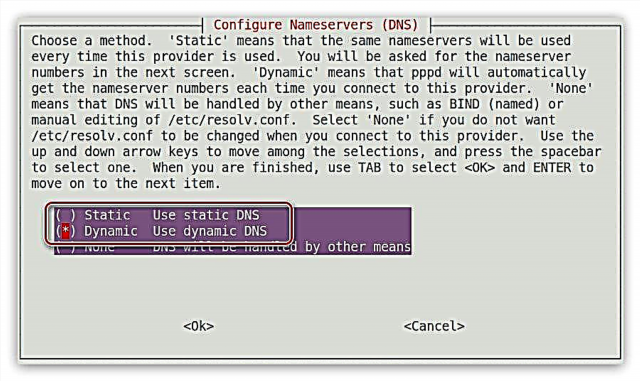
He mea nui: mehemea kua tohua e koe "Whakamahia te DNS kaipo", me uru koe ki te wahitau IP o te tuatahi, a, ki te mea he tuunga tuarua.
- Whakamahia te tikanga whakaotinga ma te kowhiringa "Kawa Whakauru Motuhake Ake", ka pāwhiri "Ok".
- Whakauruhia te takiuru i hoatu ki a koe e te kaiwhakarato.
- Whakauruhia te kupuhipa i whiwhi ano koe i te kaiwhakarato.

Tuhipoka: ki te kore koe e whiwhi i tenei raraunga, waea atu ki te tautoko hangarau ki te kaituku ka tiki mai i te kaiwhakahaere.
- Ko tenei me hiahia koe ki te tautuhi i te tere Ipurangi nui rawa ka tukuna e te pouwhanga ki a koe. Mena kaore e tika ana kia whakawhitia te mahi toi, whakauruhia te uara nui ki te mara ka paato "Ok".
- Whakamahia te tohu waea hei tohu, ka tohua "Taonga" ka pāwhiri "Ok".
- Whakauruhia to nama waea. Kia maarama koe me whakauru to raraunga me te kore e whakamahi kiko.
- Whakakite i te tauranga o to kaiwhakauru hono nei.

Tuhipoka: ko nga tauranga tohu "ttyS0-ttyS3" ka taea te tiro ma te whakamahi i te whakahau "sudo ls -l / dev / ttyS *"
- I te matapihi whakamutunga, ka tukuna koe me tetahi ripoata mo nga raraunga i uru ki mua. Mena he tika katoa, ka tohua te raina "Kua oti te Tuhia nga konae ka hoki mai ki te tahua matua" ka pāwhiri Whakaurua.







Inaianei mo te hononga me mahi noa koe i tetahi whakahau:
pon docomo
Hei momotu, whakamahia tenei whakahau:
Tuhinga pomo
Tikanga 2: wvdial
Mena kaore i taea e koe te whirihora i te hononga DIAL-UP ma te whakamahi i nga tikanga o mua, ka tino taea tenei ki te mahi ma tenei whakamahi wvdial. Ka awhina ia ki te hanga i tetahi konaha motuhake i te punaha, ka mutu ana ka whakarerekehia he whakarereke. Inaianei ka whakaahuahia te whakamaarama me pehea te mahi.
- Tuatahi me whakauru koe ki te punaha wvdialhoki tenei i roto i "Whakamutunga" nui ki te mahi:
sudo apt tāuta wvdialAno, ki tenei waa kaore i te whirihora to whatunga, katahi ka taea e koe te tango i te kiki e hiahiatia ana mai i te papanga i runga i tetahi atu taputapu, maturuturu ki te puku kohiko USB ka whakauru ki to rorohiko.
Tangohia te wvdial mo nga punaha 64-iro
Tangohia te wvdial mo nga punaha 32-bit - I muri i te whakaurutanga o te whaipainga ki to punaha, me rere atu koe kia hangaia ai te konae whirihoranga, ka huri nei maatau. Hei tiimata, rere i te whakahau e whai ake nei:
sudo wvdialconf - I hangaia te kōnae ki tetahi raarangi "/ me /" a kua karangatia e ia "wvdial.conf". Whakatatuwherahia ki te kaiwhakaputa kuputuhi:
sudo nano /etc/wvdial.conf - Ma te rokiroki e korero nga mea i panuitia e te whaarangi mai i to pouwhanga. Kia toru rawa nga mea ka whakakiia e koe: Waea, Ingoa Kaiwhakamahi me ngā Kupuhipa.
- Tiakina nga huringa (Ctrl + O) ka kati i te ētita (Ctrl + X).


Ko te hononga DIAL-UP e whirihora ana, engari me rere ake e koe tetahi whakahau kia taea ai:
sudo wvdial
Hei whirihora i nga hononga whatunga aunoa i te whakaoho rorohiko, uru noa tenei whakahau ki te tiimata Debian.
Opaniraa
He maha nga momo hononga ipurangi, a ko Debian kei a raatau nga taputapu katoa hei whirihora. Mai i te mea kua whakahuahia i mua ake nei, he maha nga huarahi hei whirihora i ia momo hononga. Me matua whiriwhiri koe ko wai te tikanga hei whakamahi.